這個多開Firefox可以善用服務器資源 , 把CPU+RAM都用盡~才是真的工作 ! !
主要都是開多個不同的profile , 達到互不相關 , 獨立運作~ 再配合代理即可以開動了~
多開Firefox教程如下 :
第一步、複製一份 Firefox 預設的捷徑
首先我們必須複製一份預設的 Firefox 捷徑。利用滑鼠右鍵複製捷徑,然後於空白處貼上。▼

第二步、修改新的捷徑名稱以及內容
我們將剛才建立的捷徑複本重新命名為「Firefox 使用者設定檔」。然後在該捷徑上點按滑鼠右鍵,再點選【內容】。
然後在開啟的對話框裡,如下圖所示,在「目標」欄位裡最後面加上 -P,修改完之後點按【確定】關閉對話框。到此,我們已經有一個能夠開啟「Firefox 使用者設定檔管理員」的捷徑了。
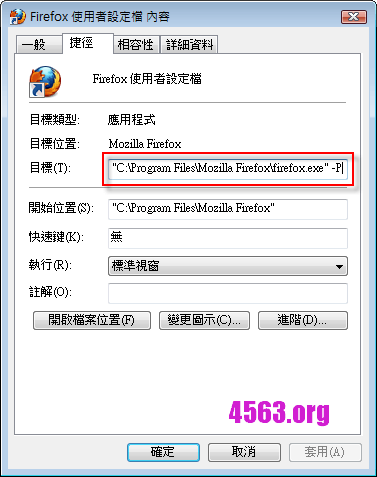
第三步、新增使用者設定檔(Profile)
雙按剛才建立的新捷徑便能執行「Firefox 使用者設定檔管理員」,在接下來出現的對話框中點按【建立設定檔】。▼
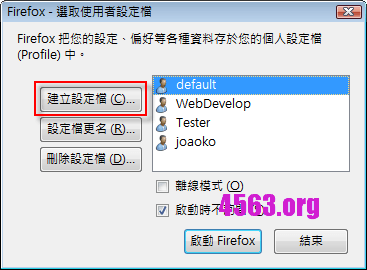
然後輸入我們替這個設定檔取的名稱,建議可依照設定檔的用途來命名。注意,不要在名稱裡輸入空格。然後點按【選取資料夾】,選擇我們要儲存這個設定檔的資料夾,最後再點按【完成】。▼
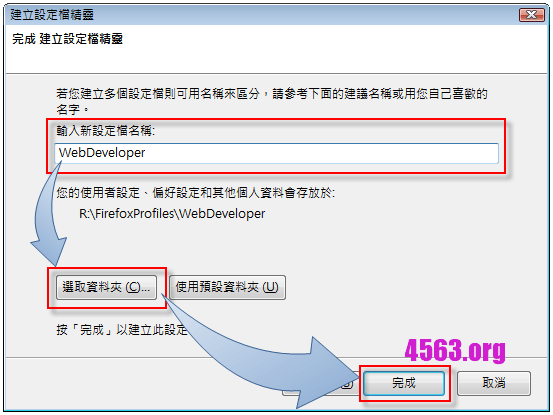
回到「使用者設定檔」對話框,這時已經可以看見我們剛才新增的設定檔了。按【結束】關閉這個對話框。
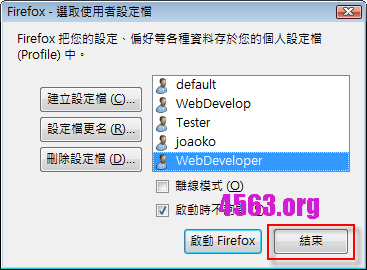
第四步、建立指向「新設定檔」的 Firefox 捷徑,並給予可「同時執行」的參數
依照第一步指示,再複製出另一個捷徑,然後修改捷徑內容。這一次要在「目標」欄位裡的最後加上:
-no-remote -P WebDeveloper
請注意,在 WebDeveloper 的地方輸入你剛才建立的設定檔名稱。修改完成時點按【確定】結束對話框。
另外,我們可以在新建立的設定檔捷徑裡加上 -no-remote 參數,但是切記不要在預設的捷徑裡加上此參數。
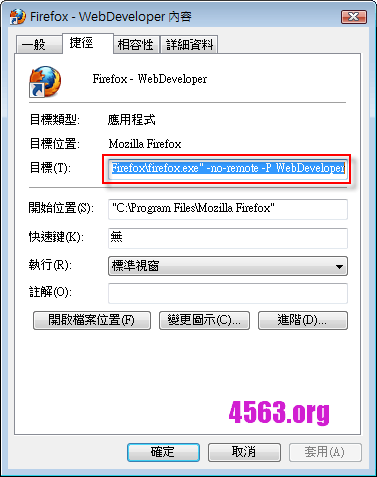
這樣你就建立了一個全新的Profile了 , 自己去設定他的元件等東西 , 他們都是獨立運作的~